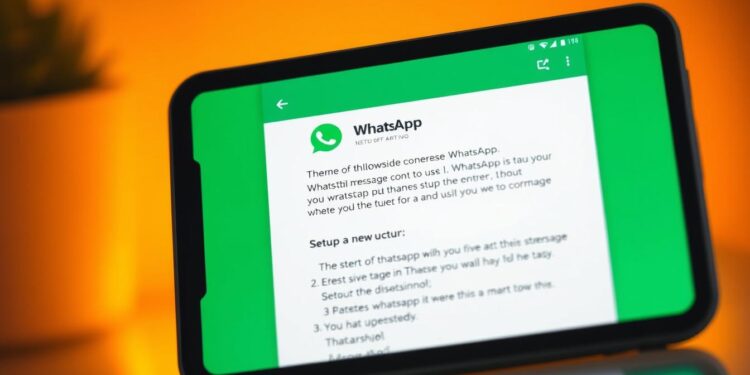Diese Anleitung erleichtert den Einstieg in WhatsApp für Android, iPhone und KaiOS. Sie umfasst den gesamten Prozess – von der Installation bis zu den ersten Nachrichten. Wir geben auch wichtige Sicherheitstipps. So starten Sie WhatsApp problemlos.
Der Messenger ist im Google Play Store und im Apple App Store gratis verfügbar. Beim ersten Start stimmen Nutzer den Nutzungsbedingungen und Datenschutzrichtlinien zu. Es geht darum, WhatsApp von Anfang bis Ende korrekt einzurichten.
Die Registrierung bei WhatsApp ist der nächste Schritt. Man gibt seine Telefonnummer mit Ländervorwahl im internationalen Format an. Dann erhält man eine SMS oder einen Anruf mit einem sechsstelligen Code. Dieser Code aktiviert den Account auf verschiedenen Systemen.
Die nächste Phase betrifft das Erstellen eines Profils. Man fügt seinen Namen hinzu und kann ein Profilbild wählen. Durch den Zugriff auf die Kontakte ebenso wie Fotos, Videos und Dateien wird die Nutzung vereinfacht. WhatsApp kann dann direkt auf das Telefonbuch zugreifen und Medien teilen. Die Kommunikation startet: effizient und sicher.
Um zu beginnen, tippen Sie auf das Chat-Symbol. Von dort können Texte, Emojis, GIFs gesendet, die Kamera genutzt oder Bilder ausgewählt werden. Es ist möglich, Gruppen mit bis zu 256 Mitgliedern zu erstellen. Sprachnachrichten sowie Anrufe und Videoanrufe vervollständigen das Paket – vorzugsweise über WLAN.
Sicherheit ist ein fundamentaler Aspekt. WhatsApp kennzeichnet weitergeleitete Nachrichten und beschränkt manchmal die Weiterleitung. Die Datenschutz- und Sicherheitseinstellungen lassen sich individuell anpassen. Eine kritische Auseinandersetzung mit Inhalten und das Vergleichen von Quellen fördern eine verantwortungsvolle Kommunikation.
WhatsApp Start: Download, Installation und erster App-Start
Um WhatsApp zu starten, sind nur einige Schritte nötig. Zuerst die App herunterladen, anschließend die Installation durchführen und letztendlich die App öffnen. Diese Prozedur ist sowohl für Android als auch für iPhone Nutzer gleich und fundamental für die spätere Einrichtung von WhatsApp.
Hinweis für Einsteiger: Ein offizieller Store gewährleistet regelmäßige Updates, Sicherheitspatches und eine sichere Herkunft der App. Das erspart Zeit und verringert Risiken.
Download aus Google Play Store und Apple App Store
Android Nutzer besuchen den Google Play Store, iPhone Besitzer den Apple App Store. Dort kann WhatsApp heruntergeladen werden. Es ist nötig, die Download-Berechtigungen zu bestätigen und dann die Installation abzuwarten.
Nach erfolgreichem Download erscheint das WhatsApp-Symbol in der Übersicht. Wer das Icon auf dem Homescreen haben möchte, kann es einfach dorthin verschieben. So wird der Start von WhatsApp erleichtert.
App öffnen: Start- bzw. Home-Bildschirm
Ein einfacher Klick auf das Symbol öffnet WhatsApp. Die Benutzeroberfläche ist übersichtlich und führt intuitiv zum nächsten Schritt. Nach einer kurzen Initialisierung wird man zur Anmeldung weitergeleitet und gelangt anschließend zur Chat-Übersicht.
Dieser Moment leitet über von der Installation zur Nutzung von WhatsApp. Dieser Punkt ist eng verbunden mit der Einrichtung, die an dieser Stelle fortgeführt wird.
Nutzungsbedingungen und Datenschutz akzeptieren
Beim ersten Start von WhatsApp werden Nutzungsbedingungen und Datenschutzbestimmungen angezeigt. Nur mit Akzeptanz dieser Bedingungen kann fortgefahren werden. Dies ist ein obligatorischer Schritt, ohne den keine Aktivierung der App möglich ist.
Wer großen Wert auf Transparenz legt, sollte sich die Informationen zur Datenverarbeitung und Sicherheit genau anschauen. Direkt im Anschluss an die Zustimmung leitet die App zur Registrierung weiter und beginnt somit den WhatsApp Start.
| Schritt | Android (Google Play Store) | iPhone (Apple App Store) | Warum wichtig? |
|---|---|---|---|
| WhatsApp herunterladen | Suche im Play Store, Tippen auf Installieren | Suche im App Store, Tippen auf Laden | Offizielle Quellen garantieren Updates und Sicherheitspatches |
| App-Installation | Automatisch nach dem Download | Automatisch nach dem Download | Stellt alle Dateien korrekt bereit, vermeidet Fehler |
| Erster App-Start | Symbol im App-Drawer oder auf dem Startbildschirm | Symbol auf dem Home-Bildschirm | Schneller Zugriff und klare Navigation zur Anmeldung |
| Bedingungen akzeptieren | „Zustimmen und fortfahren“ antippen | „Zustimmen und fortfahren“ antippen | Erforderlich für Aktivierung und Nutzung |
WhatsApp registrieren: Telefonnummer verifizieren
Dieser Schritt ermöglicht es, in wenigen Minuten eine aktive Nummer zu haben. Willst du WhatsApp registrieren, gibt es einen klaren Ablauf. Dieser ist für Android, iPhone und KaiOS gleich. Die Verifizierung der Telefonnummer sowie das Einrichten der WhatsApp Nummer sind ohne Umwege möglich.
Die Frage „Wie richte ich WhatsApp ein?“ wird hier beantwortet.
Ländervorwahl wählen und Nummer im internationalen Format eingeben
Wähle dein Land aus der Liste – WhatsApp fügt die Vorwahl automatisch hinzu. Dann tippe deine Rufnummer im internationalen Format ein. Beispiel: +49, gefolgt von deiner Nummer. Nach kurzer Prüfung auf Weiter oder Fertig tippen. Vor dem Verifizieren der Telefonnummer, lässt sich so die WhatsApp Nummer einrichten.
Sechsstelligen Code per SMS oder Anruf erhalten
Nach der Bestätigung verschickt WhatsApp einen sechsstelligen Code. Dieser wird meist per SMS gesendet, manchmal auch per Anruf. Wer WhatsApp einrichten will, wartet kurz oder nutzt die Anruf-Option. Dieses Verfahren ist effizient und sicher.
Code eingeben und Registrierung abschließen (Android, iPhone, KaiOS)
Trage den Code ins Eingabefeld ein und bestätige ihn. Deine Nummer ist jetzt aktiv, und die App zeigt die Chat-Ansicht. Der Ablauf ist für Android, iPhone und KaiOS identisch. Bei Verzögerungen die Nummer und Vorwahl prüfen oder die Anruf-Option wählen. So startest du erfolgreich, wenn du dich fragst: „Wie richte ich WhatsApp ein?“.
Wie richte ich WhatsApp ein
Nach der erfolgreich durchgeführten Verifizierung startet man mit WhatsApp. Man fragt sich: Wie ist das Einrichten zu bewerkstelligen? Es folgen einfache Schritte. WhatsApp einzurichten wird so zum kinderleichten Unterfangen. Man ist schnell bereit für das Versenden von Nachrichten, das Tätigen von Anrufen und das Teilen von Medien.
Profil anlegen: Name und optionales Profilbild
Geben Sie Ihren gewünschten Namen ein, der in Ihren Chats zu sehen sein wird. Wenn Sie möchten, fügen Sie ein Bild zu Ihrem Profil hinzu. Dies kann ein bestehendes Foto sein oder Sie machen ein neues. Nach diesen Schritten tippen Sie auf „Weiter“. Damit ist die Grundlage geschaffen für die Nutzung Ihrer WhatsApp Nummer.
Berechtigungen: Kontakte, Fotos, Videos und Dateien freigeben
Gestatten Sie WhatsApp den Zugriff auf Ihre Kontakte. Dies ermöglicht die automatische Erkennung Ihrer Kontakte, die den Messenger bereits nutzen, in Ihrer Chat-Übersicht. Erlauben Sie ebenfalls den Zugriff auf Fotos, Videos und Dateien. So können Sie Medien ohne Umstände versenden und mit anderen teilen.
Wird der Zugriff nicht erteilt, müssen viele Schritte manuell erfolgen. Kontakte müssten einzeln hinzugefügt, und Medienaustausch wäre umständlicher. Erlauben Sie den Zugang, erfolgt der Start mit WhatsApp nahtlos.
Stolperfallen vermeiden: Code kommt nicht an, Nummer falsch formatiert
Falls der erforderliche sechsstellige Code nicht bei Ihnen ankommt, überprüfen Sie Ihren Mobilfunkempfang. Ebenso ist das korrekte internationale Format Ihrer Nummer, inklusive der Ländervorwahl, essentiell. Bei Schwierigkeiten kann die Option „Anruf-Code“ nützlich sein. Essenziell ist hierbei, dass die Ländervorwahl korrekt ist, beispielsweise +49 für Deutschland.
Sollten Probleme beim Einrichten von WhatsApp auftreten, ist oftmals ein Neustart der App hilfreich. Manchmal kann auch das erneute Anfordern des Codes nach einer kleinen Wartezeit erfolgreich sein. So gelingt das Einrichten von WhatsApp auf Anhieb.
Kontakte in WhatsApp hinzufügen und verwalten
Nach der Registrierung bei WhatsApp und dem Einrichten der eigenen Nummer ist der nächste Schritt, Kontakte hinzuzufügen. Dieser Prozess zeigt uns, wie man Kontakte in WhatsApp effizient organisiert. Automatisch erscheinen Telefonbucheinträge in WhatsApp, wenn sie die App nutzen. Diese Anleitung beantwortet die Frage: Wie richte ich WhatsApp ein?
Direkt in WhatsApp: Neuer Chat > Neuer Kontakt
Um einen neuen Kontakt hinzuzufügen, öffnen Sie die App, und wählen Sie ‚Neuer Chat‘. Dann ‚Neuer Kontakt‘. Tragen Sie Name, Telefonnummer im internationalen Format und optional eine E-Mail-Adresse ein, speichern Sie. Diese Kontakte werden auch im Telefonbuch gespeichert, sodass sie nicht doppelt gepflegt werden müssen.
Bei Android startet man über das Sprechblasen-Symbol, beim iPhone über das Stift-Symbol. Hat man WhatsApp bereits eingerichtet, sieht man neue Kontakte direkt in der Chatliste.
Über das Telefonbuch: Eintrag erstellen und in WhatsApp aktualisieren
Alternativ legen Sie zuerst einen Kontakt im Smartphone an. Öffnen Sie dann WhatsApp und aktualisieren Sie die Chatliste, um zu sehen, ob der Kontakt erscheint. Diese Methode unterstützt bestehende Arbeitsabläufe ohne Unterbrechung.
Sind viele Kontakte zu verwalten, ist diese Methode ideal. Wichtig ist, WhatsApp den Zugriff auf die Kontakte zu erlauben.
Kontakte aktualisieren oder löschen; Kontakte blockieren
Um einen Kontakt zu aktualisieren oder zu entfernen, bearbeiten bzw. löschen Sie ihn im Telefonbuch. WhatsApp übernimmt diese Änderungen nach der nächsten Aktualisierung automatisch.
Bei unerwünschten Nachrichten können Sie Kontakte direkt in WhatsApp blockieren, bevor Sie sie löschen. So bleibt Ihr Chatverlauf übersichtlich und störungsfrei.
| Aktion | Weg in der App | Nutzen | Hinweis |
|---|---|---|---|
| Neuen Kontakt anlegen | Neuer Chat > Neuer Kontakt | Schnell in WhatsApp und im Telefonbuch | Internationale Schreibweise verwenden |
| Über Telefonbuch hinzufügen | Kontakt in Kontakte-App erstellen, dann in WhatsApp aktualisieren | Bewährter Workflow für viele Einträge | Kontakte-Berechtigung aktiv lassen |
| Kontakt aktualisieren | Telefonbuch bearbeiten, WhatsApp öffnet und Liste neu einlesen | Einheitliche Daten auf allen Geräten | Kurzes Refresh in Neuer Chat |
| Kontakt löschen | Im Chat Profil öffnen > Im Adressbuch ansehen > löschen | Aufgeräumte Chatliste | In WhatsApp ggf. später ausblenden |
| Kontakt blockieren | Profil öffnen > Blockieren | Schutz vor unerwünschten Nachrichten | Vor dem Löschen sinnvoll |
Die effiziente Verwaltung von Kontakten in WhatsApp gewährleistet eine reibungslose Synchronisation. Das Zusammenspiel aus WhatsApp-Registrierung, Einrichten der Nummer und Verständnis für die App vereinfacht den Alltag erheblich.
Erste Schritte im Chat: Nachrichten, Emojis, GIFs und Gruppen
Der Start mit WhatsApp erscheint vielen schnell vertraut. Die Frage, wie man WhatsApp einrichtet, beantwortet dieser Guide mit einfachen Schritten. So kann jeder sofort mit dem Chatten beginnen, unkompliziert und schnell.
Neuen Chat starten und Textnachrichten senden
Um einen Chat in WhatsApp zu starten, einfach den Bereich „Chats“ öffnen. Dann auf das Nachrichten-Icon klicken, einen Kontakt wählen, Text verfassen und „Senden“ drücken. Das Nutzen kurzer Sätze und die Autokorrektur hilft, Missverständnisse zu vermeiden.
Emojis und GIFs können durch die Tastatur einfach hinzugefügt werden. Sie helfen, den Inhalt aufzulockern, ohne ihn zu überfrachten. So entstehen Unterhaltungen, die klar und freundlich sind.
Medien senden: Kamera, Galerie bzw. Foto- und Videomediathek
Um ein Bild oder Video zu senden, neben dem Eingabefeld auf das Büroklammer- oder Plus-Symbol tippen. Wählen Sie dann „Kamera“ für neue Aufnahmen oder „Galerie“ bzw. „Foto- und Videomediathek“ für vorhandene Medien. Zum Abschluss „Senden“ betätigen.
Das Kamerasymbol ermöglicht schnellen Zugriff auf die Kamera oder zuletzt aufgenommene Bilder. Achtung beim Teilen von Medien bezüglich Motiv und Größe. Emojis und GIFs sind perfekt, um Nachrichten kurz zu ergänzen.
Gruppe erstellen: bis zu 256 Teilnehmende hinzufügen
Mit „Neue Gruppe“ können Kontakte hinzugefügt, ein Betreff festgelegt und die Gruppe erstellt werden. Bis zu 256 Personen können einer Gruppe beitreten. Dies eignet sich hervorragend für private und professionelle Gruppen.
Definieren Sie zu Beginn der Gruppe klare Regeln. Besprechen Sie den Zweck, den Umgangston und die Zeiten. Dies sichert einen erfolgreichen Start für die Gruppe, besonders für neue Nutzer.
Sprachnachrichten, Anrufe und Videoanrufe
Nach dem Start von WhatsApp wird die Kommunikation schnell vielfältiger. Sprachnachrichten auf WhatsApp sind ideal für klare, kurze Informationen, wenn man unterwegs ist. Direkte Gespräche führt man am besten über Anrufe. Für das Gefühl visueller Nähe sorgt der Videoanruf auf WhatsApp.
Sprachnachrichten aufnehmen, sperren und schneller abspielen (1x/1,5x/2x)
Zum Aufnehmen einer Nachricht das Mikrofon-Symbol rechts im Chat antippen und halten. Nach dem Sprechen, loslassen um die Nachricht zu senden. Falls nötig, kann man die Aufnahme mit einem Wisch nach links abbrechen.
Um die Aufnahme freihändig fortzusetzen, wischt man nach oben, bis ein Schloss-Symbol erscheint. Sprachnachrichten auf WhatsApp können mit verschiedenen Geschwindigkeiten abgespielt werden (1x, 1,5x, 2x). Das spart Zeit, ohne die Verständlichkeit zu beeinträchtigen.
Sprachanrufe starten; WLAN-Hinweis für unterwegs
Um einen Anruf zu starten, wählt man im Reiter Anrufe das Hörer-Symbol, tippt den Kontakt an und beginnt. Anrufe über WhatsApp sind besonders nützlich für schnelle Absprachen oder wenn man im Ausland ist.
Es ist ratsam, unterwegs WLAN zu verwenden, um Datenvolumen zu sparen. Aktivierte Benachrichtigungen stellen sicher, dass man keinen Anruf verpasst. Dies ist besonders wertvoll direkt nach dem Start von WhatsApp.
Videoanrufe und Gruppenanrufe (bis 8 Video, bis 32 Audio)
Für Videoanrufe wählt man das Kamera-Symbol und startet den Anruf. Dies ermöglicht es, visuelle Informationen, wie Dokumente oder Skizzen, zu teilen.
Gruppenanrufe lassen sich flexibel erweitern: bis zu acht Teilnehmer per Video, bis zu 32 per Audio. Die Anrufe auf WhatsApp sind für Android und iPhone gleichermaßen stabil, was die Kommunikation in Teams und Familien erleichtert.
| Funktion | So geht’s | Nützlicher Hinweis | Typische Anwendung |
|---|---|---|---|
| Sprachnachricht | Mikrofon halten, sprechen, loslassen; nach oben wischen zum Sperren | Abbrechen per Wisch nach links; Wiedergabe mit 1x/1,5x/2x | Schnelle Infos während des WhatsApp Start oder unterwegs |
| Sprachanruf | Reiter Anrufe öffnen, Hörer antippen, Kontakt wählen | WLAN reduziert Datenverbrauch | Abstimmungen ohne Tippen, Anrufe über WhatsApp im Alltag |
| Videoanruf | Kamera-Symbol im Chat oder bei Anrufen wählen | Stabile Verbindung für klare Bildübertragung | Videoanruf WhatsApp für Meetings, Familie, Projektdemos |
| Gruppenanruf | Teilnehmende hinzufügen; bis 8 Video, bis 32 Audio | Benachrichtigungen aktivieren, um Einladungen zu sehen | Team-Check-ins und Familienrunden plattformübergreifend |
Medienqualität, Weiterleiten und Sicherheit
Die Qualität der Bilder, klare Richtlinien zum Teilen und Aufmerksamkeit für die Herkunft der Inhalte sind wesentlich. Bei der Einrichtung von WhatsApp ist nicht nur das Grundwissen wichtig. Man sollte auch Wert auf die Pflege der Medien und Informationen legen. Das macht den Chat reibungslos, schnell und vertrauenswürdig.
Fotos versenden: Komprimierung verstehen; als Dokument für hohe Qualität
WhatsApp komprimiert zum Versenden Bilder, was Daten spart und den Versand beschleunigt. Allerdings wird dadurch die Bildqualität reduziert. Wenn es auf Druckqualität oder feine Details ankommt, sollte man das Bild als Dokument versenden. Das bewahrt die Originalqualität und Metadaten.
Beim Teilen von Bildern aus der Kamera-App sollte man die Auflösung vorab prüfen. Ist die Vorschau unscharf, ist das Versenden als Dokument oder die Nutzung einer Alternative wie E-Mail oder Cloud-Dienste besser. Dies gilt besonders für RAW- oder hochaufgelöste JPEGs.
Weitergeleitete Nachrichten: Kennzeichnung und Beschränkungen
Weitergeleitete Nachrichten erhalten in WhatsApp ein Doppelpfeilsymbol. Dies zeigt, dass die Inhalte bereits oft geteilt wurden. Solche Kennzeichnungen helfen, die Verbreitung von Kettennachrichten zu kontrollieren und den Ursprung klar zu machen.
Insbesondere bei sensiblen Behauptungen sollte man kurz prüfen. Es ist ratsam, Datum, Quelle und Kontext zu überprüfen, bevor man etwas weiterleitet. So vermeidet man Überflutung des Chats mit unnötigen Informationen.
Datenschutz- und Sicherheitseinstellungen anpassen; Informationen prüfen
Der Datenschutz bei WhatsApp beginnt bei den Einstellungen. Nutzer können dort ihre Profilfoto-Sichtbarkeit, Online-Status, Lesebestätigungen und Gruppenberechtigungen anpassen. Zusätzlich bietet die Bildschirmsperre per Face ID, Touch ID oder PIN zusätzlichen Schutz.
Obwohl Gespräche Ende-zu-Ende verschlüsselt sind, ist Wachsamkeit geboten. Man sollte Profile überprüfen, unbekannte Kontakte nicht beachten oder blockieren und vertrauliche Daten nicht leichtfertig teilen. Praktische Erfahrung rundet das Grundwissen aus Anleitungen wie „Wie richte ich WhatsApp ein“ ab.
| Thema | Empfehlung | Nutzen | Risiko bei Verzicht |
|---|---|---|---|
| Bildqualität | Bilder als Dokument senden, wenn Details wichtig sind | Maximale Auflösung, bessere Drucke | Verlust von Schärfe und Farben |
| Weitergabe | Weitergeleitete Nachrichten vor dem Teilen prüfen | Weniger Spam, höhere Glaubwürdigkeit | Schnelle Verbreitung von Irrtümern |
| Privatsphäre | Datenschutz WhatsApp anpassen: Profil, Status, Gruppen | Mehr Kontrolle über Sichtbarkeit | Unerwünschte Kontakte und Einladungen |
| Sicherung | Bildschirmsperre und 2‑Stufen-Verifizierung aktivieren | Stärkerer Zugriffsschutz | Höheres Risiko bei Geräteverlust |
| Praxis | Leitfaden aus Wie richte ich WhatsApp ein beherzigen | Strukturiertes Setup, weniger Fehler | Unnötige Nacharbeit und Unsicherheit |
Fazit
Der Weg zur ersten WhatsApp-Nachricht ist gut organisiert. Man lädt die App aus dem Google Play Store oder Apple App Store herunter und öffnet sie. Die Nutzungsbedingungen werden akzeptiert, und man richtet seine WhatsApp-Nummer ein. Anschließend erfolgt die Verifizierung: Man gibt seine Nummer im internationalen Format ein, erhält einen sechsstelligen Code per SMS oder Anruf und schließt den Prozess ab.
So wird WhatsApp spielend leicht für den Alltag eingerichtet. In der Praxis zeigt sich die Benutzerfreundlichkeit. Kontakte importiert man direkt aus dem Telefonbuch oder gibt sie manuell ein. Das Starten von Chats ist ebenso simpel. Texte, Emojis, GIFs und Medien beleben die Konversation. Gruppenchats können bis zu 256 Mitglieder aufnehmen.
Sprachnachrichten bieten flexible Abspielgeschwindigkeiten an. Das erleichtert die Kommunikation zusätzlich. Telefonate und Videoanrufe integrieren sich perfekt ins System. Sie unterstützen bis zu 32 Teilnehmer bei Audio und bis zu acht bei Video. Beim Versand von Fotos entscheidet man zwischen Komprimierung und Versand „als Dokument“. Letzteres bewahrt die Bildqualität.
Weitergeleitete Nachrichten sind speziell gekennzeichnet. WhatsApp ermöglicht eine feinabgestimmte Anpassung der Datenschutz- und Sicherheitseinstellungen. Damit wird „Wie richte ich WhatsApp ein“ zu einer verlässlichen Routine. Die Registrierung bis hin zur verantwortungsvollen Nutzung wird somit erleichtert.
WhatsApp Schritt für Schritt einzurichten, ermöglicht einen soliden Start. Dieser Prozess funktioniert auf Android, iPhone und KaiOS gleichermaßen. Unser Leitfaden macht die Einrichtung von WhatsApp nicht nur möglich, sondern auch langfristig nützlich im digitalen Leben.